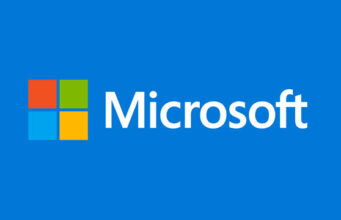Windows 11 Download und Upgrade: So läuft der Rollout, so bekommt man es sofort

Windows 11 ist ab sofort offiziell verfügbar. Wer Windows 10 nutzt, kann ein kostenloses Upgrade durchführen und hat dafür mehrere Optionen, auf die wir in diesem Beitrag eingehen. Inplace-Upgrade, ISO-Download oder ganz klassisch per Windows Update – viele Wege führen zu Windows 11.
Voraussetzungen
Details zu den Mindestvoraussetzungen bitte hier nachlesen: Windows 11 Systemanforderungen und Kompatibilität
Rollout via Windows Update
Sofern ein PC bereit für Windows 11 ist, wird Windows Update irgendwann signalisieren, dass ein Upgrade auf Windows 11 möglich ist. Wann dieser Hinweis erscheint, hat man nicht selbst in der Hand, Microsoft fährt wie üblich einen gestaffelten Rollout. Zunächst werden nur sehr wenige Geräte diesen Hinweis sehen, im Lauf der Zeit werden es mehr. Der Rollout wird sich auf diesem Weg aller Wahrscheinlichkeit nach bis weit ins kommende Jahr erstrecken. Wer es nicht eilig hat und auf der sicheren Seite bleiben möchte, für den ist der Weg via Windows Update der sicherste.
Manuell upgraden bzw. neu installieren – sofort oder später
Wer nicht warten bzw. den Zeitpunkt selbst bestimmen möchte, oder wer lieber einen “sauberen Neustart” hinlegen und mit einer Neuinstallation von Windows 11 starten möchte, hat mehrere Optionen:
1. Manuelles Upgrade von Windows 10 aus
Microsoft bietet Windows 11 zum Download an. Auf der Downloadseite findet man ganz oben den “Installationsassistent für Windows 11”. Dieser kann benutzt werden, um das Upgrade von Windows 10 auf Windows 11 manuell durchzuführen. Dafür muss mindestens die Version 2004 von Windows 10 installiert sein.
Der Installationsassistent prüft die Systemanforderungen und die grundsätzliche Installationsbereitschaft, wenn alles ok ist, wird Windows 11 installiert. Dabei hat man die Wahl, ob man die eigenen Dateien und Programme behalten will (Upgrade) oder ob Windows 11 neu installiert werden soll.
Dieses manuelle Upgrade funktioniert nicht unter Windows on ARM.
2. Windows 11 Media Creation Tool
Die zweite Option ist das bestens bekannte Media Creation Tool. Es lädt Windows 11 herunter und erstellt auf Wunsch ein Installationsmedium, z.B. eine DVD oder einen bootfähigen USB-Stick. Mit diesem Medium kann man dann entweder ebenfalls ein Upgrade durchführen, indem man das Setup im laufenden Betrieb von Windows 10 startet, oder man kann eine Neuinstallation von Windows 11 anstoßen.
3. ISO-Download
Last but not least bietet Microsoft von der offiziellen Downloadseite auch die Möglichkeit des ISO-Downloads an. Man muss lediglich die gewünschte Sprache auswählen und den Download starten. Die ISO-Datei ist etwa 5,1 GB groß.
Hinweis für Windows Insider: Wer sich bereits die ISO-Datei der Insider-Version 22000.194 heruntergeladen hat, kann sich den Download sparen. Die offizielle ISO-Datei ist mit der Insider-ISO (zum Stand 5.10.21) identisch, ich habe die Prüfsummen verglichen.
Hinweis
Wenn der PC die Mindestvoraussetzungen von Windows 11 nicht erfüllt, z.B. weil der Prozessor nicht unterstützt wird, kann mit dem Media Creation Tool oder der ISO-Datei trotzdem ein Upgrade ausführen – auf eigenes Risiko, versteht sich.
Thema:
- Windows 11
Über den Autor

Martin Geuß
Ich bin Martin Geuß, und wie unschwer zu erkennen ist, fühle ich mich in der Windows-Welt zu Hause. Seit mehr als 17 Jahren lasse ich die Welt an dem teilhaben, was mir zu Windows und anderen Microsoft-Produkten durch den Kopf geht, und manchmal ist das sogar interessant. Das wichtigste Motto meiner Arbeit lautet: Von mir - für Euch!